7.8インチのカラー電子ペーパーを採用したAndroid10搭載端末Onyx Boox Nova3 Colorが3月7日に発表され同時発売されました。
各種設定などで最適化していくべきなんでしょうが、まずはとにかく比べたくて、フロントライト以外の設定は特に変更せずに、Nova2との見え方の比較を中心に速攻レビューします。
Nova2とNova3 Colorのディスプレイ比較
さて、早速ですが、Nova2とNova3 Colorの比較、特にディスプレイの見え方による違いを見ていきたいと思います。Nova2とNova3はディスプレイは同じだと思いますので、イメージはしていただけるかと思います。
なお、Nova3 Colorはディスプレイコントールや、各種設定である程度調整はできるようですが、デフォルト設定状態での比較をしています。2台並べて撮るときは左がNova3 Color、右がNova2としています。
画面の明るさ比較
Nova3 Colorでは色を表現するためにフィルタが追加されており、画面が暗くなっているとのこと。具体的にどの程度変わってくるのか確認したいと思います。
日の光が入る明るい場所での比較
太陽光の入る窓際において、フロントライトをオフにした状態で比較します。
Nova2とNova3 Colorでは明らかに明るさが異なり、Nova3 Colorは暗く感じます。
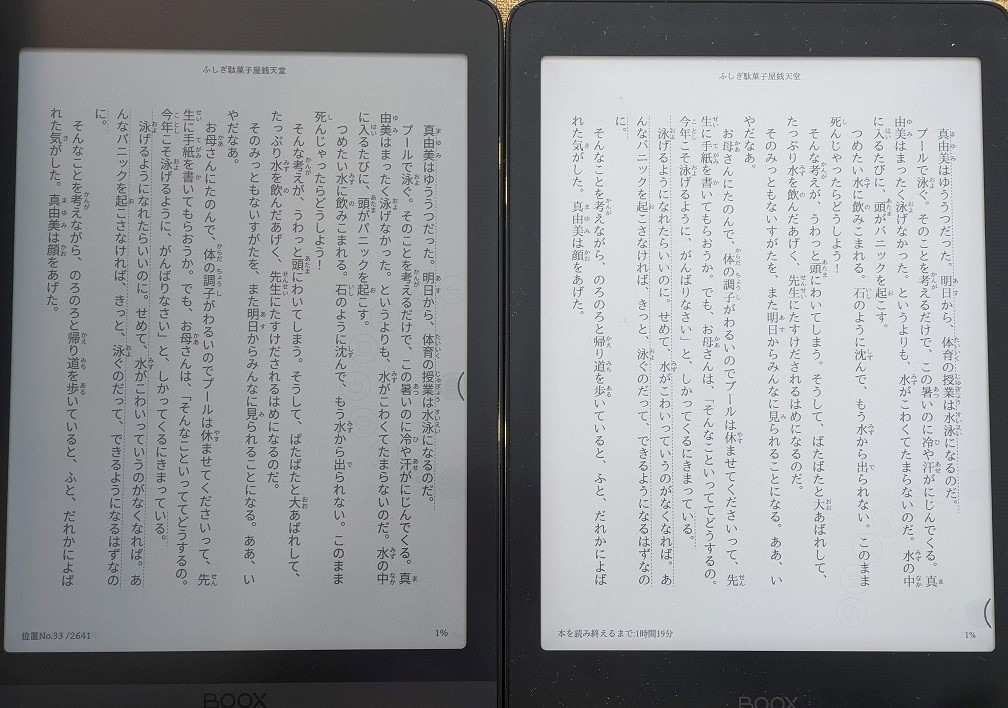
フロントライトを最強にした状態での比較
日の光の入らない薄暗い部屋でNova2とNova3 Colorをフロントライト(寒色のみ)を最大にした状態での比較です。Nova2は青白い感じの画面になる一方で、Nova3 Colorは茶色みがかった色になります。ある種、暖色系のフロントライトをつけたような感じにも見えます。
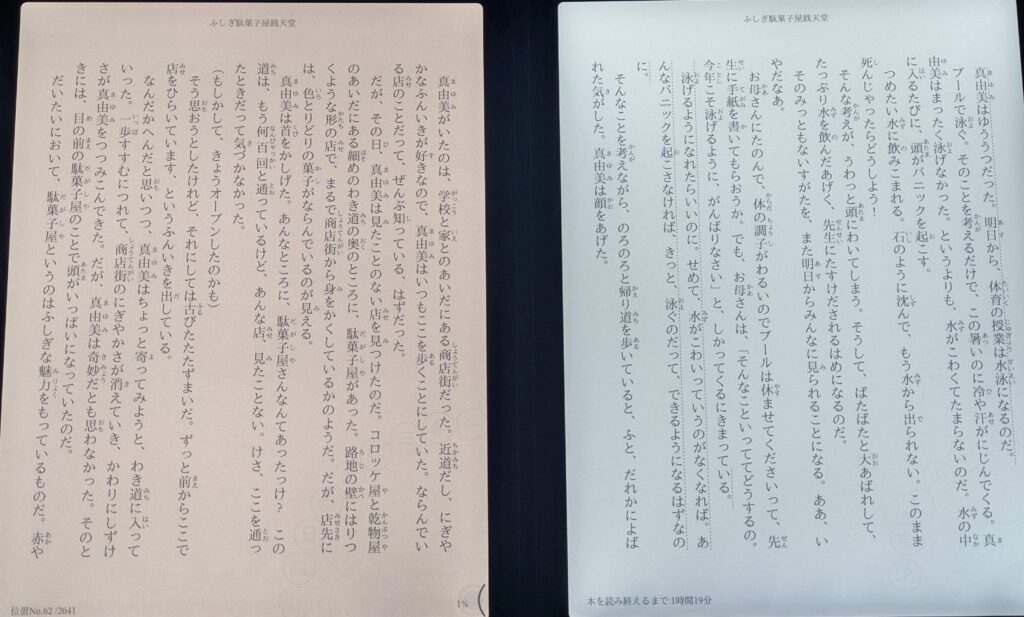
カラー雑誌の見え方比較
今回Nova3 Colorを購入した一番の理由としては、カラー化されたことにより、読書のみでなく、雑誌やWebなどの閲覧にも実用的に使えるようになるのではないかと思ったからです。さっそく楽天マガジンを用いてカラー雑誌の見え方を比較してみます。
※明るいところでフロントライトオフで比較しています
Nova2ではくっきり見えるのですが、Nova3 Colorは少しぼんやりして見えます。
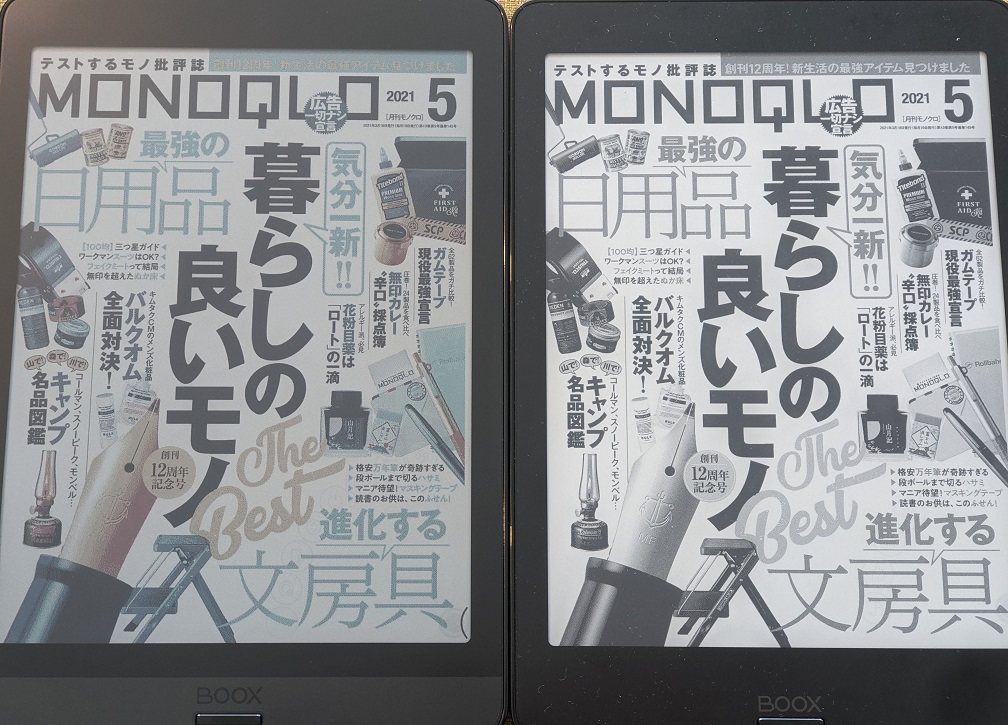
もっと寄ってみます。万年筆のいかりマークの左下あたりがNova3 Colorではつぶれてしまっているように見えます。Nova2の白黒表示のほうが全体のコントラストが明確で見やすいですね。
Nova3 Colorも設定をいじればもう少し見やすくなる可能性もあります。
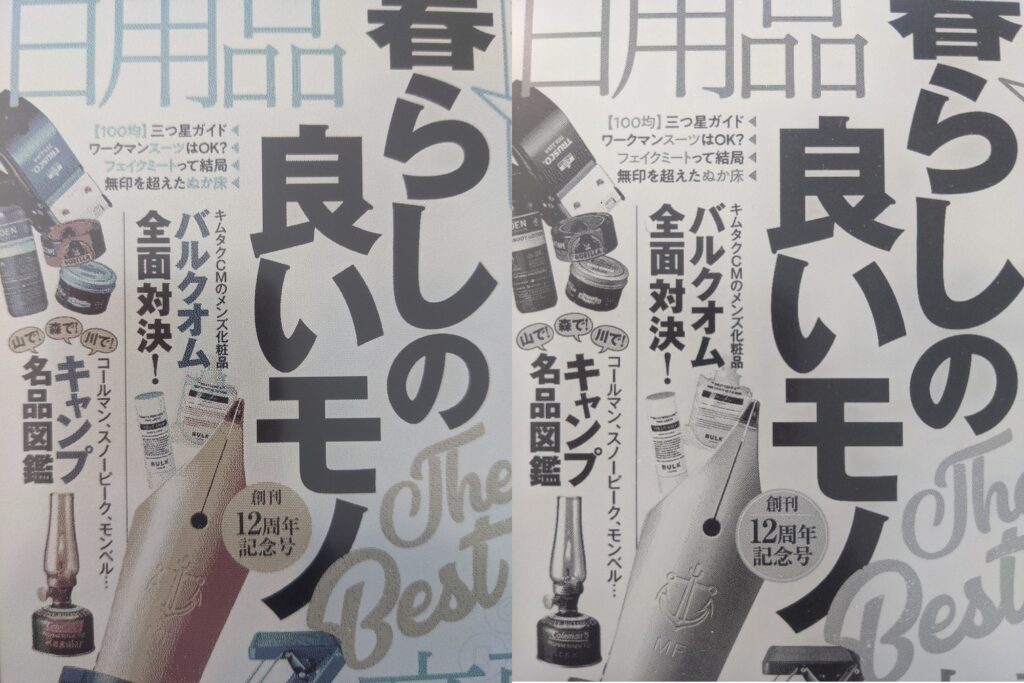
雑誌内で使用される小さな文字についても、ドアップで見てみました。どうやら文字だけを見る感じでは大きく見え方は変わらないものの、Nova3 Colorは白地に(カラーフィルターのせいか)細かい網目のようなものが見え、それのせいでざらざら、ぼんやりした感じに見えているようです。

フロントライトを最強にしてみました。少しはぼんやり感は解消したでしょうか。白地部がしっかりと白く表示されないことによりぼんやりスタ雰囲気に見えているようです。ただ、こうやって比較しない限りは、雑誌などを気楽に読む範囲では、気になるほどではないようにも思えます。
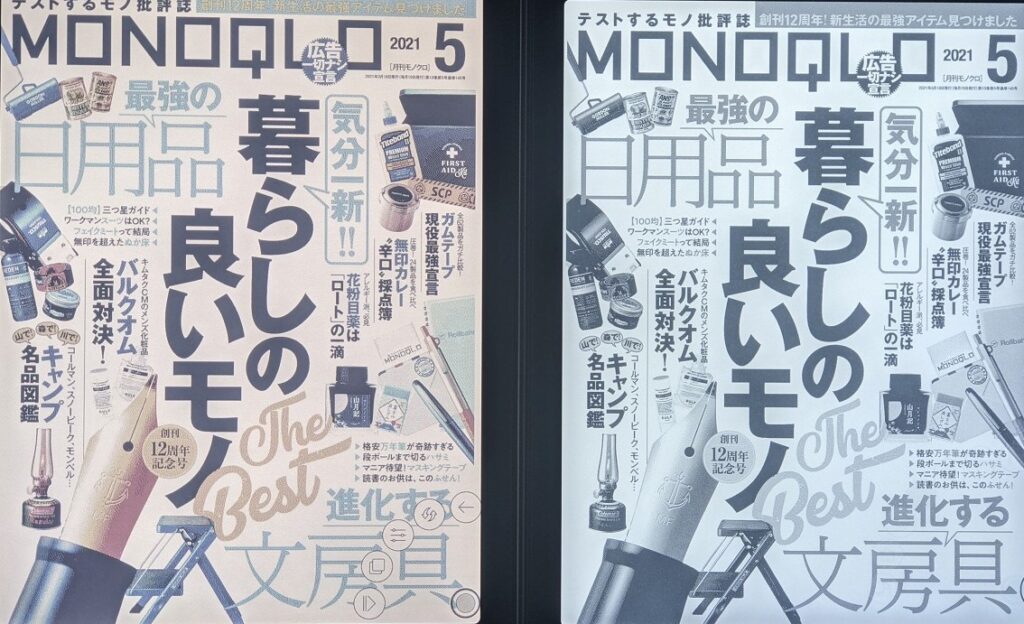
カラー漫画の見え方比較
カラー漫画も比べてみます。同じくライトオフです。
やはりNova3 Colorはもやっとした見え方をします。
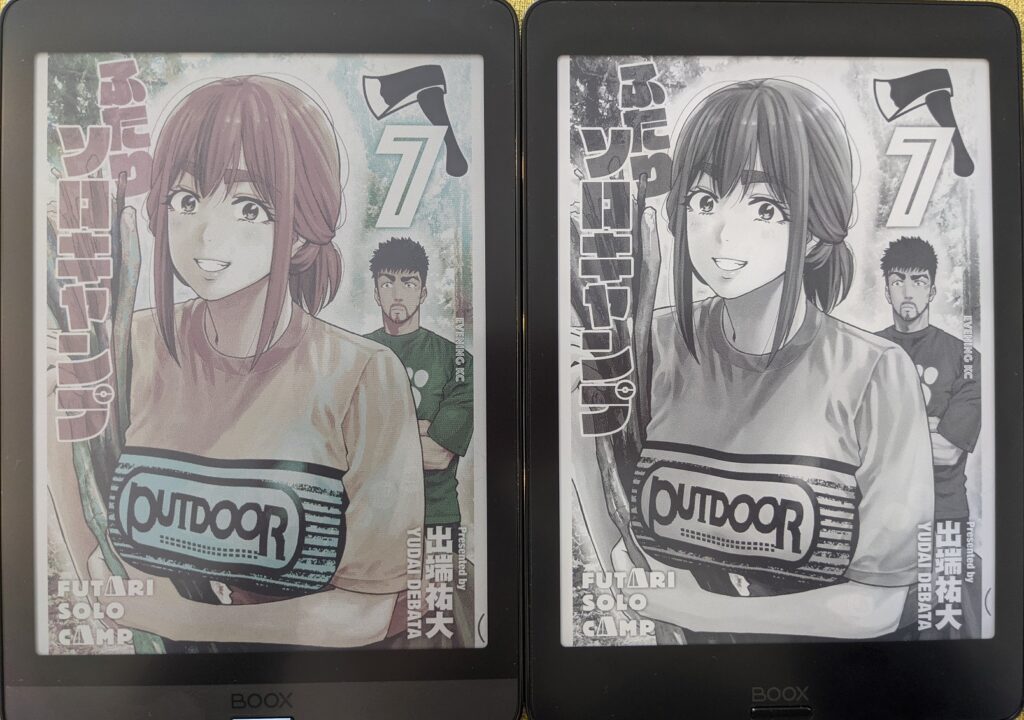
ちなみに白黒ページは以下のようになりました。
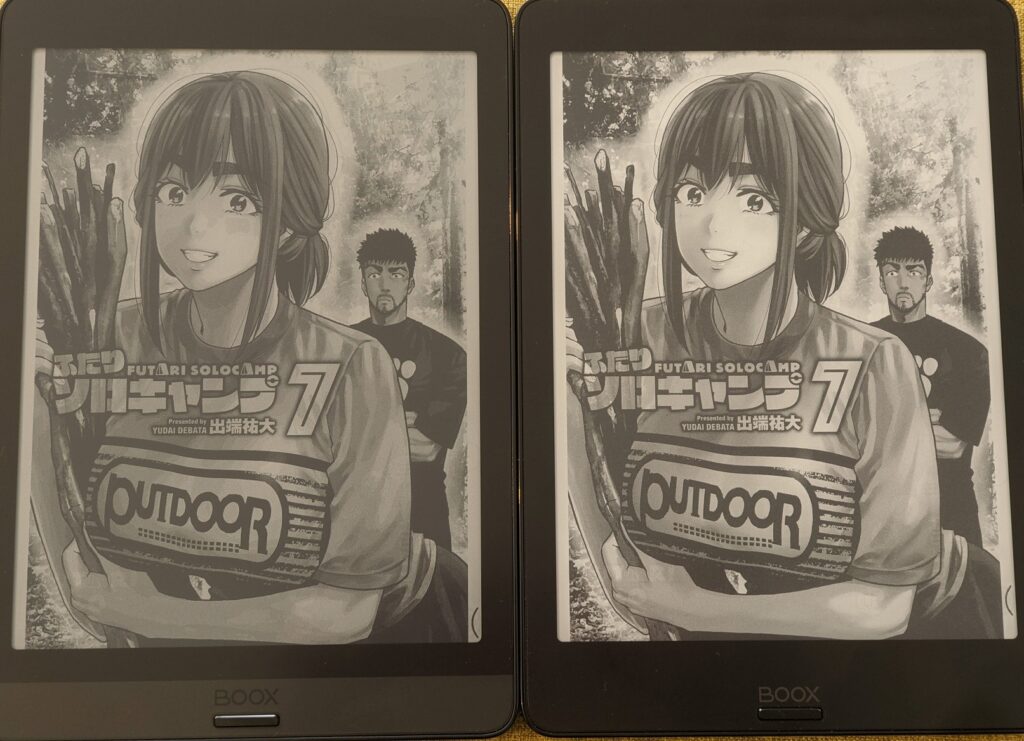
カラーページをフロントライトを最強にするとこんな感じです。これだとだいぶカラーディスプレイの良さが感じられるかと思います。ドットの粗さよりカラーの表現力が勝っているかと思います。
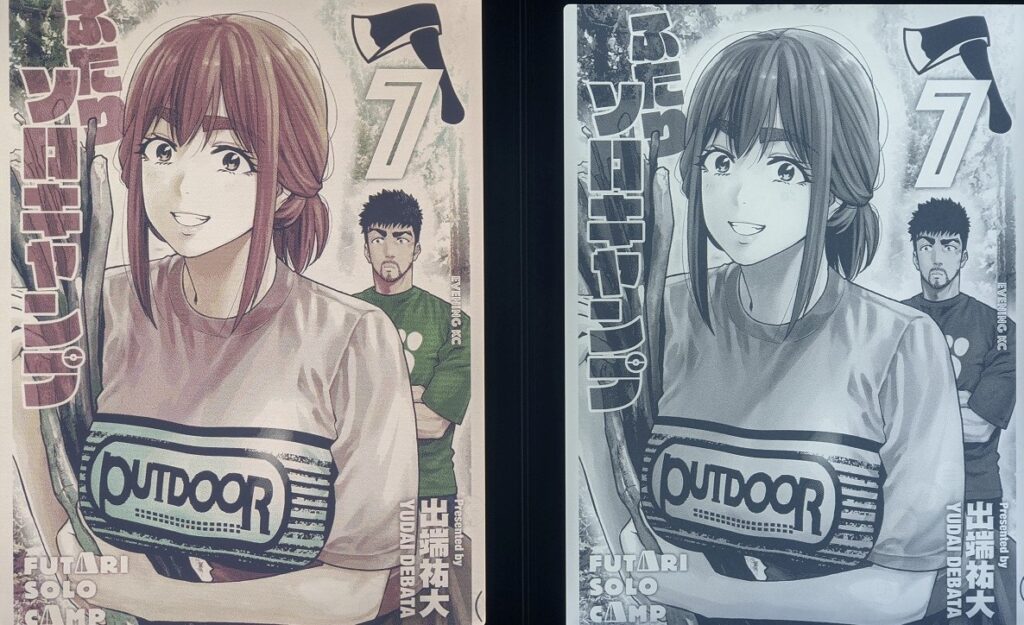
また、暗めのカラー漫画を白黒端末で見ると真っ黒になり見えにくいことがあります。これがカラー端末だときちんと見ることができます。これもカラー化の恩恵だと思います。(白黒でもコントラストを調整すれば見えるようにはできますが)
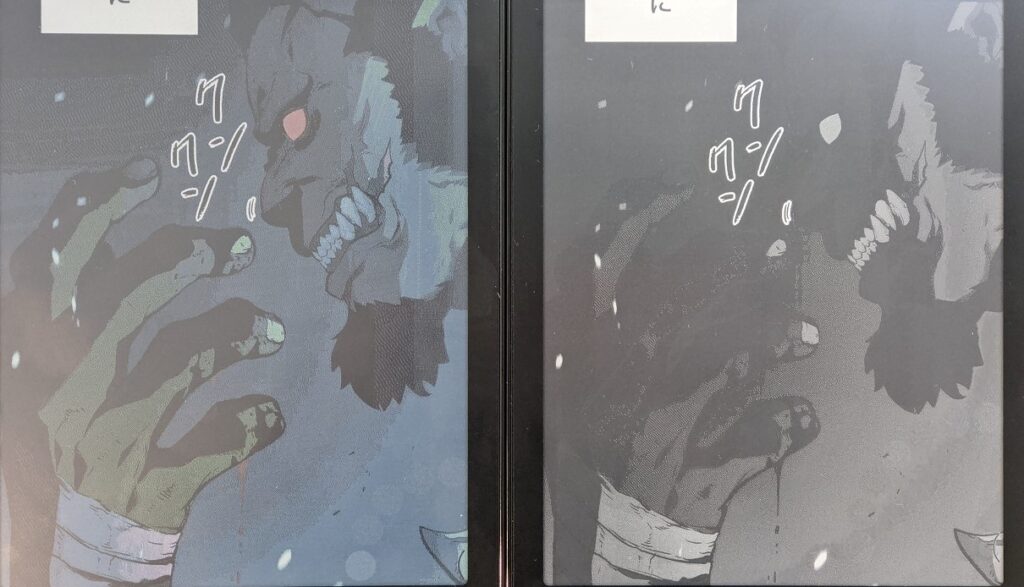
残像の残り方比較
一部のSNS上では残像がひどいというコメントもあったので比較してみました。
先ほどの表紙の次に空白ページを表示した際の残像の残り具合です。なおリフレッシュ設定はA2モードで揃えています。確かにNova3 Colorのほうが濃く残像が残っているように見えます。
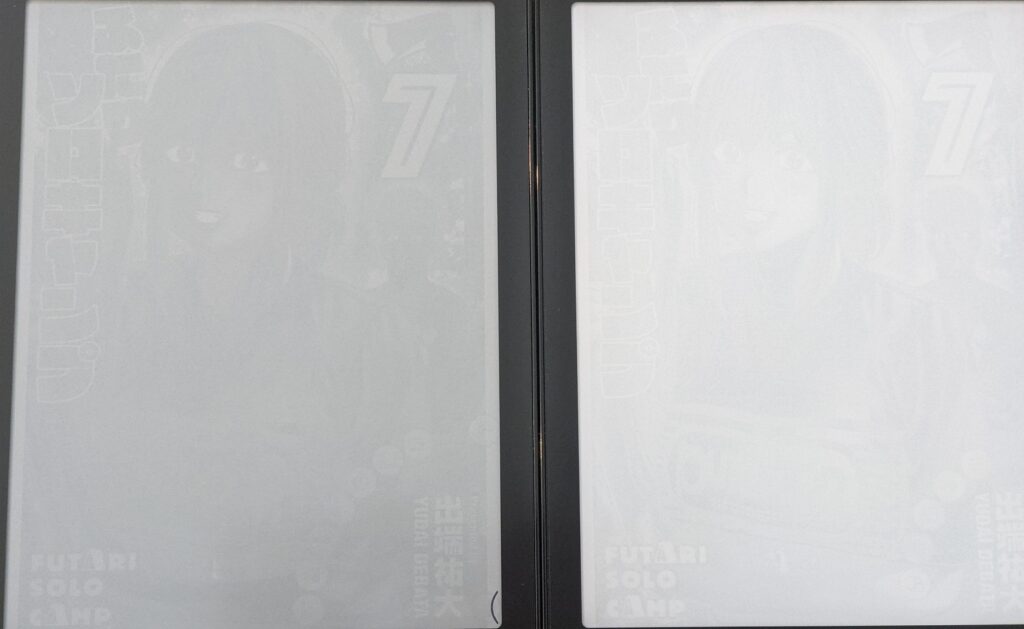
ディスプレイ比較まとめ
全体的にもやっとしていて、残像も濃いめに残る印象です。初めての電子ペーパー端末としてはがっかり感が強いかもしれません。過去に白黒の電子ペーパー端末を使っていて、すでに残像などのデメリットを認識している人なら許容できる範囲かと思います。カラーフィルタによると思われるドット感が強く出ている点が、Nova2/3と比べてしまうと気になります。
Nova3 Colorには、ディスプレイ関連の設定項目が多く用意されているので、これらを駆使して自分と相性の良い設定を見つけていくのが楽しめそうです。
標準アプリの比較
標準のアプリにも違いがありました。これはファームウェアの違いによるものだと思いますが、微妙に異なります。
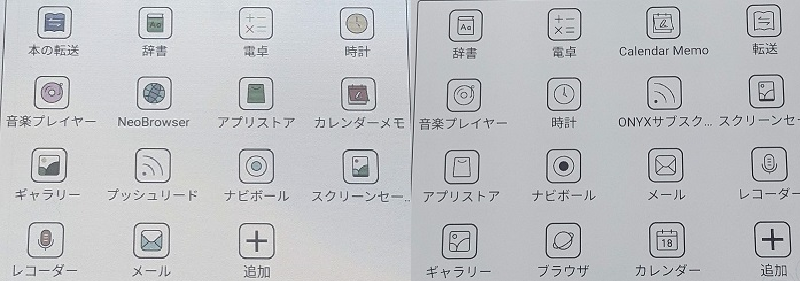
まず、標準のアプリの数が違います。「カレンダー」アプリがなくなっています。必要であれば別途Google Playからインストールしましょう。
また、ブラウザが、従来の「ブラウザ」から「NeoBrowser」に変わっています。PDFリーダのNeoReader同様、”Neo”の名称を冠してきました。おいおい使い勝手も見ていきたいと思います。
そのほかのアプリは、名称が微妙に変わっているくらいのようです。
同梱品確認
フリーアクセサリーセット
公式サイトから購入すると、フリーアクセサリーセットとして、保護フィルム、保護ケース、ペン先、(ペン用)ストラップがついてきています。

Nova3 Color保護ケース
アクセサリーセットに付属していた保護ケースは結構しっかりしたものでした。ふたには磁石が入っておりきちっと締まりますし、ふたを閉じてスリープ、開いて起動させるようにもできるものです。

取り付けも両面テープでくっつけるものではなく、はめ込むタイプのケースです。


基本的には裸運用派なのですが、思っていたより質感がよかったので、しばらく使ってみようと思います。
Boox Nova3 Colorの付属品
Boox Nova3 Color本体の箱の中には、またしても保護フィルムが入っていました。。あとは、従来品より太くなったペン、USB-Cケーブルが付属しています。
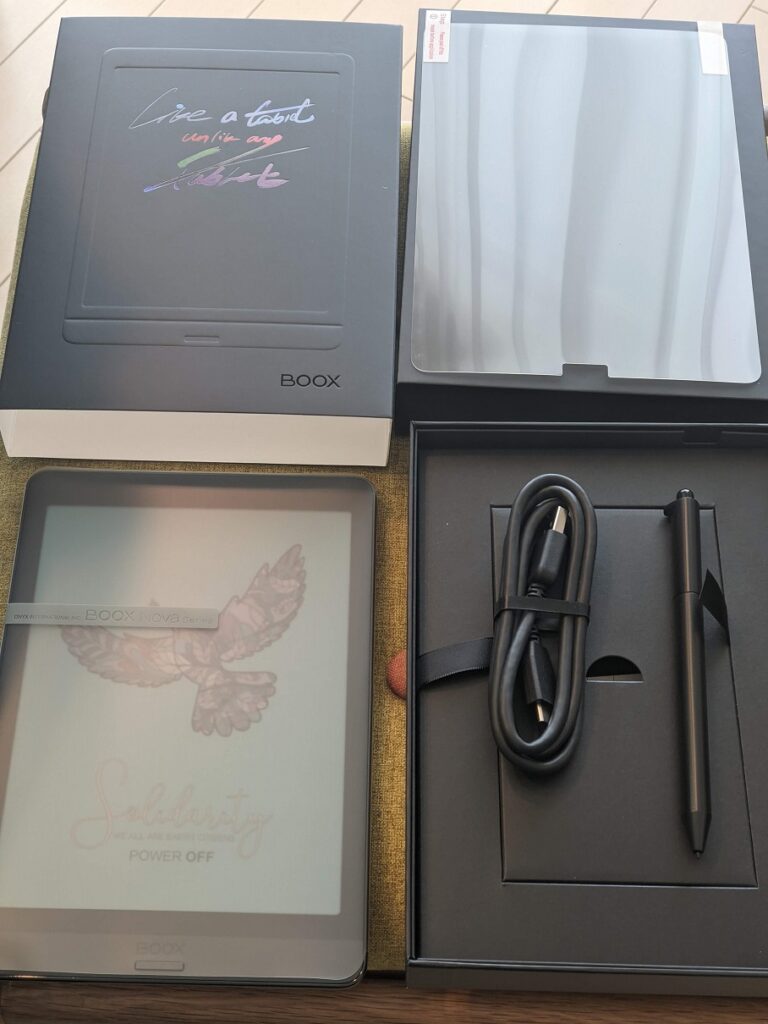
このセットで、2枚の保護フィルムをゲットできました。といっても私はNova2で使用していたペーパーライクフィルムが気に入ったのと、今回の比較をするためにも同じフィルムで確認したかったので、そちらを貼り付けて、付属の2枚は使っていません。
初期セットアップ
従来品と変わりません。言語設定、タイムゾーン設定、ネットワーク設定を行います。少しブラウザでブラウジングして落ちたりしないか確認します。Nova2を購入した時、頻繁にOSが落ちてしまう問題が発生し、初期不良で交換してもらった経緯があるからです。今回は大丈夫そう。というわけで保護フィルムを貼ります。
フィルムを貼りつけながらファームウェアのアップデートもしておきます。大体10分くらいで終わります。(2回アップデートしました)
Google Playを使えるようにする
設定メニューからGoogle Playを有効にするため、GSFの登録作業を行います。これが正しくできていないと、Google Playを使おうとすると、「このデバイスはPlay プロテクトの認定を受けていません」という表示がされGoogle Playを使用することができません。
設定方法は、Googleのアドレスとそのパスワードを入力するだけなので、作業は特に難しくないと思います。ただ、登録してすぐ使えるようになるものではなく、登録してしばらく(5分ほど)するとGoogle Playが使用できるようになります。
参考:発送の流れ
3月7日(金)の23時に注文しました。その後の動きは以下のようになっていました。注文から10日ちょっとでの配送でした。注文時の予定配送時期が10-20日となっていたので、早い方でしょうか。
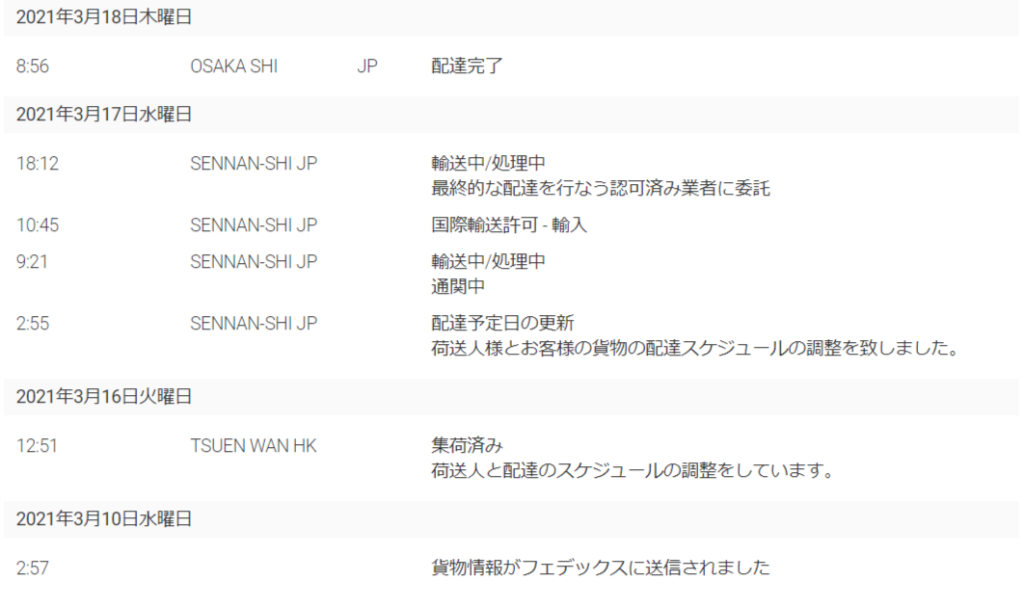
この追跡情報が見れるようになった当初は、発送予定日が11日となっていたのですが、だまされず、落ち着いて待つ必要がありますね。
また、商品到着後、別送で関税および手数料の請求書がFedexより届きました。金額は2,600円。本体代が47,524円だったので、総額5, 0124円。公式Amazonや、日本代理店のSKTさんでの販売価格が51,800円なので、その差額は、1,600円ちょっとでした。
結果として公式Amazonからの購入が一番早く手に入ったようなので微妙なところですが、こればかりは読めないですね。
直面した不具合
今回も少し不具合がありました。ただ、再現性はなかったので、少し様子を見ようと思います。
Google Playでインストールしたアプリがアプリ画面に表示されない
Google Playからインストールしたアプリが、アプリ画面に表示されない問題がありました。一度対象のアプリをアンインストールして、再度インストールしなおしたら表示されるようになりました。
Nova3 Colorまとめ
まずは、デフォルト設定での比較のみを行いました。第一印象としては、正直今一つな感じです。100DPIの粗さというよりは、カラーフィルムと思われる網目が白地部にも見えることにより、ざらざら、ガタガタとした印象を持ってしまいます。
これからディスプレイコントロールなどを調整してみて、より自分に合った設定を見つけ出してみたいと思います。

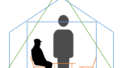
コメント